
Có thể ổ Time Machine của bạn đã đầy. Có thể bạn đang lo lắng về việc một ổ cứng cũ sẽ chết và mang theo các bản sao lưu của bạn. Dù lý do là gì, bạn cũng muốn di chuyển các tệp Cỗ máy thời gian của mình từ ổ cứng này sang ổ cứng khác.
Tin tốt: nó tương đối đơn giản. Tất cả những gì bạn thực sự cần làm là định dạng ổ đĩa mới một cách chính xác, kéo qua các tệp và thiết lập ổ đĩa mới của bạn làm đích sao lưu. Tuy nhiên, có một số chi tiết cần suy nghĩ trong quá trình thực hiện, vì vậy hãy xem xét mọi thứ từng bước.
Bước một: Tắt cỗ máy thời gian
Trước khi bạn làm bất cứ điều gì, hãy chuyển đến Tùy chọn hệ thống> Cỗ máy thời gian trên máy Mac và bỏ chọn “Tự động sao lưu”.
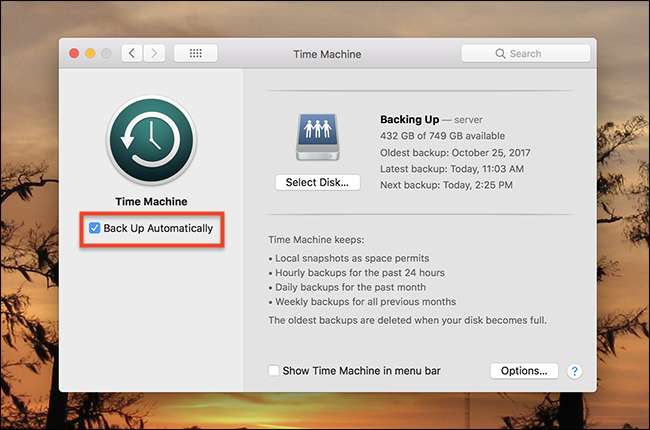
Lý do rất đơn giản: bạn không muốn bắt đầu sao lưu mới khi đang di chuyển tệp của mình. Nó sẽ làm bạn chậm lại và có khả năng gây ra xung đột.
Làm xong? Tốt, chúng ta hãy tiếp tục.
Bước hai: Kết nối và định dạng ổ đĩa mới của bạn
Tiếp tục và cắm ổ cứng mới của bạn. Nó có thể không được định dạng đúng, vì vậy chúng tôi cần sử dụng Disk Utility để có được mọi thứ vừa phải. Mở Disk Utility với Spotlight hoặc bằng cách đi tới Ứng dụng> Tiện ích> Disk Utility trong Finder.
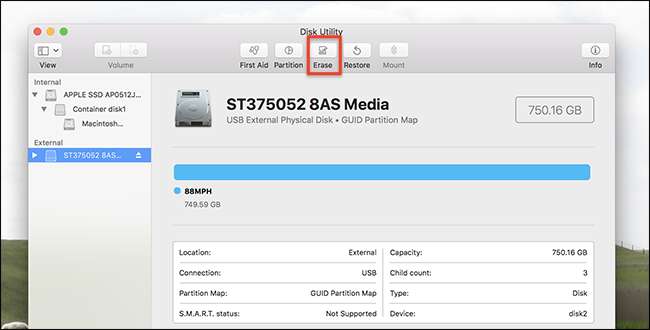
Nhấp vào ổ cứng mới của bạn trong bảng điều khiển bên trái, sau đó nhấp vào “Xóa”. Đảm bảo bạn không xóa ổ Cỗ máy thời gian cũ của mình trước khi làm bất cứ điều gì.
Ghi ổ đĩa là “MacOS Extended (Journaled)” bằng cách sử dụng “Bảng phân vùng GUID”.
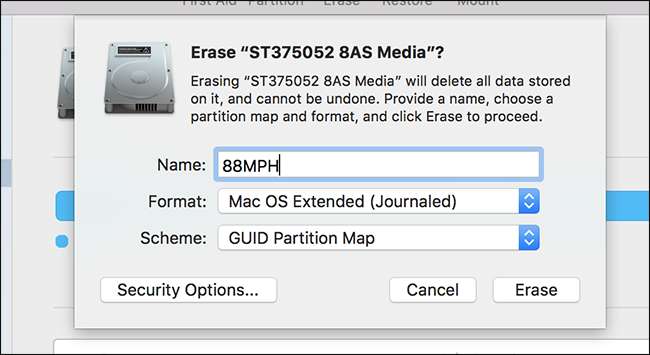
Một số điều cần ghi nhớ:
- Nếu bạn muốn mã hóa bản sao lưu Cỗ máy thời gian của bạn sử dụng MacOS Extended (Ghi nhật ký, Mã hóa) thay thế; nó sẽ nhanh hơn rất nhiều so với việc mã hóa bản sao lưu của bạn sau này.
- Khi viết bài này, Ổ đĩa APFS không thể được sử dụng làm đích đến Máy thời gian , vì vậy không định dạng ổ đĩa dưới dạng APFS.
- Bạn có thể phân vùng ổ đĩa Cỗ máy thời gian của bạn nếu bạn muốn cả bản sao lưu và các tệp khác trên cùng một ổ đĩa.
Nhấp vào “Xóa” khi bạn đã sẵn sàng và ổ đĩa sẽ được định dạng lại.
Bước ba: Sao chép tệp của bạn
Giờ đây, chúng tôi có thể sao chép các tệp của mình từ bản sao lưu Cỗ máy thời gian cũ sang bản sao lưu mới. Đi đến ổ đĩa cũ và bạn sẽ thấy một thư mục có tên “backups.backups”.
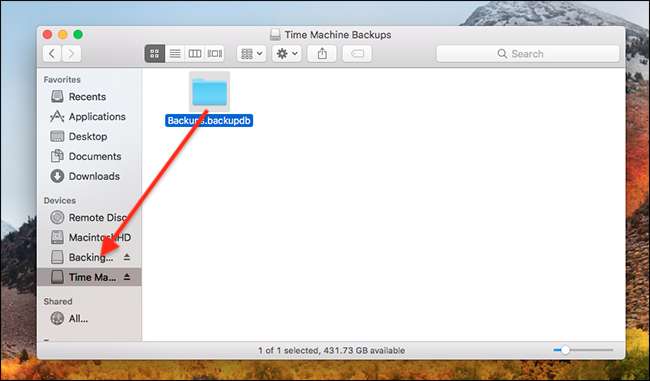
Kéo toàn bộ thư mục này sang ổ đĩa mới của bạn. Quá trình này rất có thể sẽ mất vài giờ, vì vậy hãy cắm máy tính xách tay của bạn vào ổ cắm và xem xét giữ cho máy Mac của bạn tỉnh táo để đảm bảo điều này được thực hiện.
Lưu ý rằng mọi thứ hoạt động hơi khác một chút đối với Sao lưu Time Machine qua mạng cục bộ vì cách ổ đĩa mạng lưu trữ mọi thứ. Có các tệp theo nhóm thưa thớt, một tệp dành cho mọi máy Mac sao lưu đến đích, mỗi tệp có một thư mục “backups.backupd” bên trong chúng. Nếu bạn đang di chuyển từ bản sao lưu mạng này sang bản sao lưu mạng khác, chỉ cần kéo (các) gói từ nguồn đến đích. Nếu bạn đang di chuyển từ bản sao lưu mạng sang ổ đĩa cục bộ, hãy mở tệp nhóm thưa; bạn sẽ tìm thấy thư mục “backups.backupd” bên trong và bạn sẽ muốn sao chép nó vào ổ đĩa ngoài mới của mình. Ổ đĩa cục bộ chỉ có thể sao lưu một máy Mac duy nhất.
Bước bốn: Chuyển đổi ổ máy thời gian
Khi quá trình chuyển hoàn tất, hãy chuyển đến Tùy chọn hệ thống> Cỗ máy thời gian một lần nữa, sau đó nhấp vào “Chọn đĩa”.
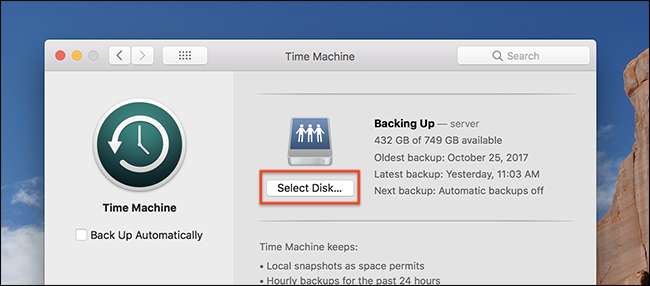
Bạn sẽ thấy cả ổ đĩa cũ và ổ đĩa mới. Nhấp vào ổ đĩa mới, sau đó nhấp vào “Sử dụng đĩa”.
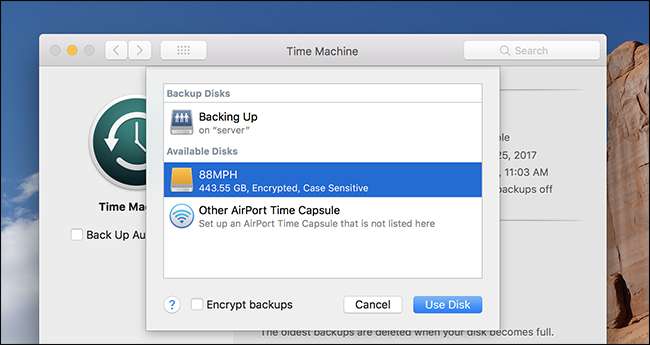
Bạn sẽ được hỏi xem muốn chuyển đổi hay sử dụng cả hai ổ đĩa:
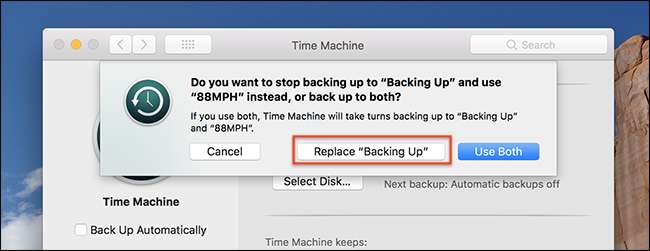
Nhấp vào "Thay thế" trừ khi bạn có một số lý do để giữ cho hai bản sao lưu chạy.
Đảm bảo rằng “Sao lưu tự động” được chọn và bạn nên thực hiện. Một bản sao lưu mới sẽ chạy trên ổ đĩa mới.
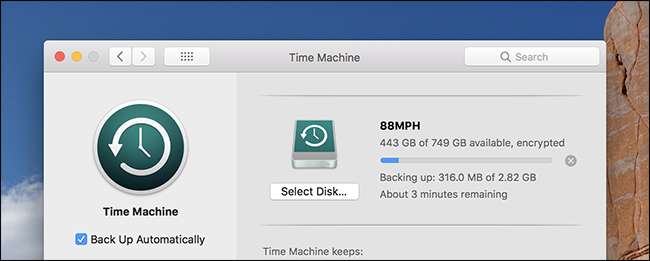
Các bản sao lưu Cỗ máy thời gian cũ của bạn có thể được tìm thấy cùng với tất cả các bản sao lưu mới của bạn. Thưởng thức!
Tín dụng hình ảnh: Tanyapatch / Shutterstock.com







